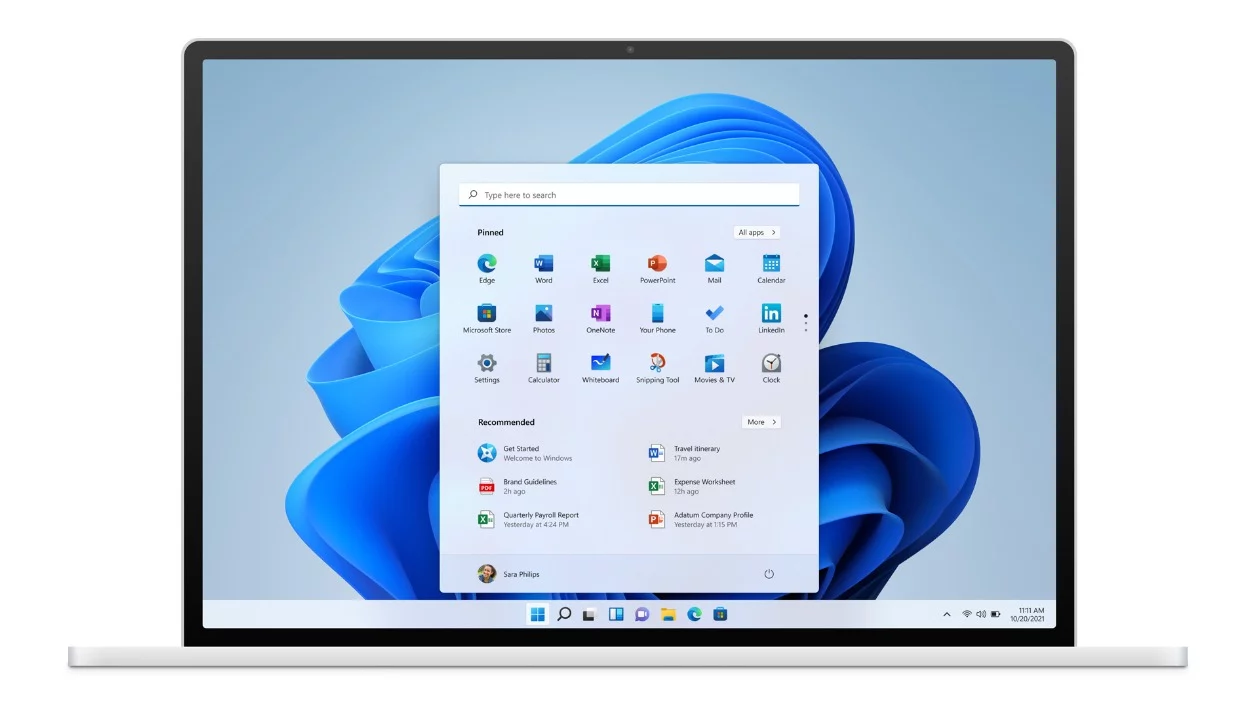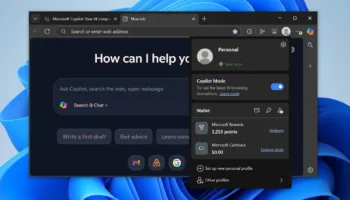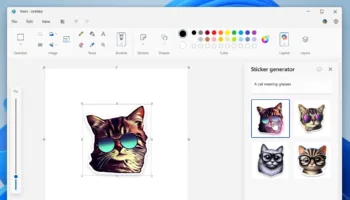Microsoft met la touche finale à Sun Valley 2, la première mise à jour majeure de Windows 11 depuis sa sortie en 2021, mais les utilisateurs ne sont pas certains que leur PC soit en mesure de la supporter.
Selon Windows Latest, il existe un moyen d’accéder à l’éditeur de registre et de vérifier si votre PC peut être mis à jour vers 22H2 de Windows 11 dès qu’il sera disponible (soi-disant plus tard cette année).
Appelée Sun Valley 2 en interne par la société, il n’y a toujours pas d’indication claire de ce que la mise à jour impliquera, mais il y a eu des annonces d’onglets dans l’Explorateur de fichiers, et de nouvelles mises à jour dans l’apparence de Windows Media Player et Paint par exemple.
Nous nous attendons à ce qu’elles soient intégrées à la mise à jour majeure, mais bien sûr, cela ne vous servira à rien si votre PC ne peut pas se mettre à jour. Dans cette optique, voici comment vous pouvez vérifier.
Le registre est l’épine dorsale de Windows, et ce depuis des décennies. Il s’agit d’une série de valeurs qui déterminent les paramètres de chaque application et de chaque aspect du système d’exploitation. En fonction d’une certaine valeur, le PC suivra cette commande du registre. Mais en raison de sa conception, il y a toujours un risque de se tromper de registre, de faire apparaître des erreurs dans certaines parties de votre PC ou simplement de ne pas fonctionner comme prévu.
Regardez dans le Registre
Cependant, dans le cadre de ce petit guide, il s’agit uniquement de trouver une valeur de registre, et non de modifier quoi que ce soit.
- Sur votre PC Windows 11, ouvrez l’éditeur du registre de Windows en allant dans le menu Démarrer > puis tapez « regedit »
- Dans l’éditeur du registre, sélectionnez la barre d’adresse en haut et effacez-la
- Naviguez jusqu’à
Computer\HKEY_LOCAL_MACHINE\SOFTWARE\Microsoft\Windows NT\\CurrentVersion\AppCompatFlags\TargetVersionUpgradeExperienceIndicators. - Une fois que vous êtes arrivé, ouvrez le registre
NI22H2 - Si vous double-cliquez sur cette valeur, elle doit afficher « RedReason ». Si la valeur est NONE, cela signifie que votre appareil est prêt pour la mise à jour de la fonctionnalité. Cependant, si cette valeur affiche autre chose, votre PC ne sera pas éligible pour 22H2
Bien que cela ne donne pas la raison pour laquelle votre PC ne pourra pas être mis à jour vers 22H2, vous pouvez rapidement vérifier quelques éléments et voir si votre éligibilité change. Le fait de ne pas installer les dernières mises à jour de Windows ou d’avoir un faible espace de stockage pourrait vous rendre inéligible, donc changer ces éléments pourrait être tout ce dont vous avez besoin pour que votre PC soit prêt pour 2H22.
Si tous ces éléments sont en ordre, cela pourrait être, malheureusement, dû au fait que votre PC est trop vieux pour se mettre à jour lui-même.
Nous ne savons toujours pas quand cette mise à jour arrivera, mais avec l’objectif de Microsoft de publier ces grandes mises à jour chaque année, on peut légitimement penser que ce sera autour de novembre, pour s’aligner avec la sortie originale de Windows 11 à peu près à cette époque en 2021. Si vous voulez utiliser la dernière version de Windows au lancement, vous avez probablement jusqu’à cette date pour mettre à jour votre PC.